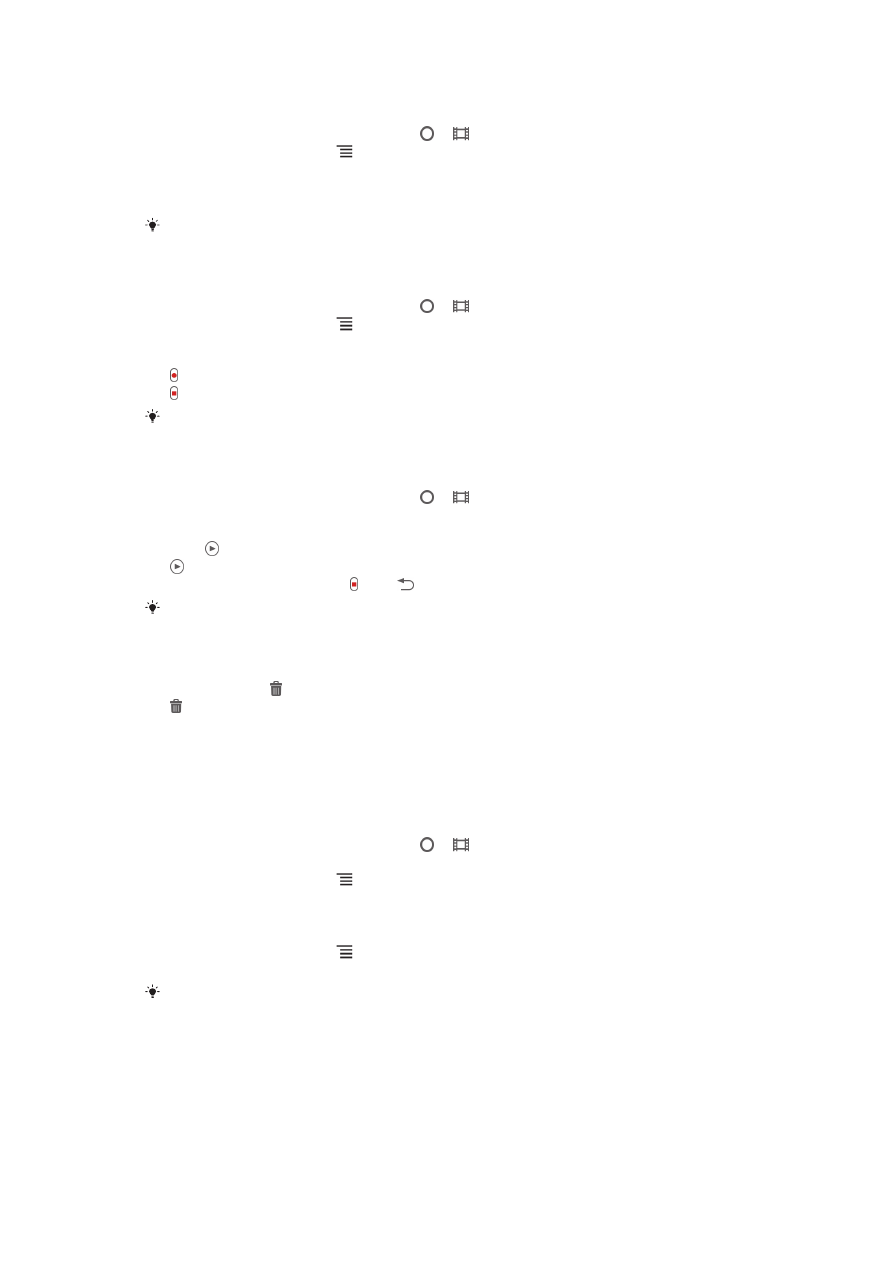
카메라 설정
비디오
카메라 설정을 조정하려면
1
카메라를 활성화합니다.
2
비디오 카메라가 선택되지 않은 경우 을 로 끕니다.
3
화면 왼쪽에서 설정 아이콘 중 하나를 누릅니다.
4
모든 설정을 표시하려면
을 누릅니다.
5
조정할 설정을 선택한 다음 내용을 변경합니다.
비디오
카메라 설정 패널을 사용자 지정하려면
1
카메라가 열린 상태에서
을 눌러 모든 설정을 표시합니다.
2
이동하려는 설정을 길게 누르고 원하는 위치로 끕니다.
설정을
설정 패널 밖으로 끌면 변경이 취소됩니다.
비디오
카메라 설정 개요
장면
설정
장면 기능을 사용하면 미리 프로그래밍된 장면을 통해 일반적인 촬영 상황에 맞게 카
메라를 빠르게 설정할 수 있습니다. 그러면 최상의 비디오를 녹화할 수 있도록 선택한
장면에 맞게 다양한 설정이 자동으로 결정됩니다.
67
현재 문서는 인쇄물의 온라인 버전입니다. © 사적인 용도로만 인쇄할 수 있습니다.
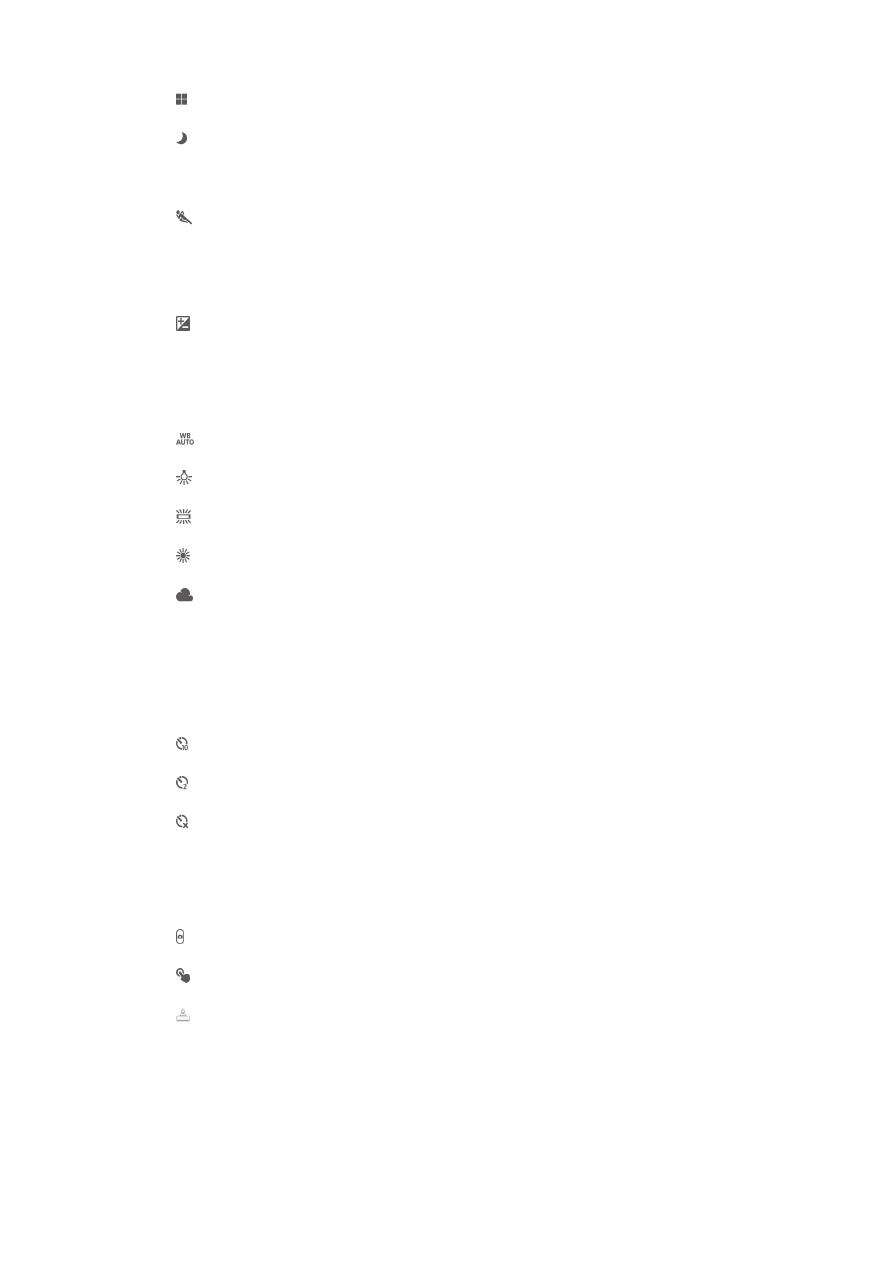
끄기
장면 기능이 꺼진 상태이며 수동으로 비디오를 촬영할 수 있습니다.
야경
이 모드를 켜면 조명 감도가 높아집니다. 조명이 거의 없는 장소에서 사용합니다. 빠르게 움직이는
물체의 경우 비디오가 흐리게 녹화될 수 있습니다. 따라서 휴대폰이 흔들리지 않도록 들고 있거나 지
지대를 사용해야 합니다. 조명이 밝은 상태에서는 비디오 품질을 개선하기 위해 야경 모드를 끄십시
오.
스포츠
빠르게 움직이는 피사체를 녹화할 때 사용합니다. 노출 시간이 짧으므로 움직임이 흐려지는 현상이
최소화됩니다.
노출
값
이 설정을 사용하여 캡처하는 이미지에서 빛의 양을 결정할 수 있습니다. 값이 높을수록 빛의 양이 많
다는 것을 나타냅니다.
화이트
밸런스
화이트 밸런스 설정은 조명 상태에 따라 색 균형을 조정합니다.
자동
색 균형을 조명 상태에 맞게 자동으로 조정합니다.
백열등
백열등 아래와 같이 따뜻한 조명 조건에 맞는 색 균형을 조정합니다.
형광등
색 균형을 형광등 조명에 맞게 조정합니다.
일광
화창한 야외 조건에 맞는 색 균형을 조정합니다.
흐림
색 균형을 흐린 하늘에 맞게 조정합니다.
셀프
타이머
셀프 타이머를 사용하면 휴대폰을 들지 않고 비디오를 녹화할 수 있습니다. 이 기능을
사용하여 모든 사람의 모습이 담긴 단체 비디오를 녹화합니다. 또한 셀프 타이머를 사
용하면 카메라 흔들림 없이 비디오를 녹화할 수 있습니다.
설정
(10 초)
카메라 화면을 누르고 10 초 후 비디오 녹화가 시작되도록 설정합니다.
설정
(2 초)
카메라 화면을 누르고 2 초 후 비디오 녹화가 시작되도록 설정합니다.
끄기
카메라 화면을 누르는 즉시 비디오 녹화가 시작됩니다.
촬영
방법
비디오 촬영에 사용하는 방법을 선택합니다.
화면
버튼
카메라 화면의 화면 버튼을 사용하여 비디오를 촬영합니다.
터치식
촬영
손가락으로 카메라 화면을 터치하여 특정 초점 영역을 식별합니다.
카메라
버튼만
하드웨어 카메라 키를 사용해서만 비디오를 촬영합니다.
마이크
비디오를 녹화할 때 주변 소리도 같이 녹음할지를 선택합니다.
68
현재 문서는 인쇄물의 온라인 버전입니다. © 사적인 용도로만 인쇄할 수 있습니다.
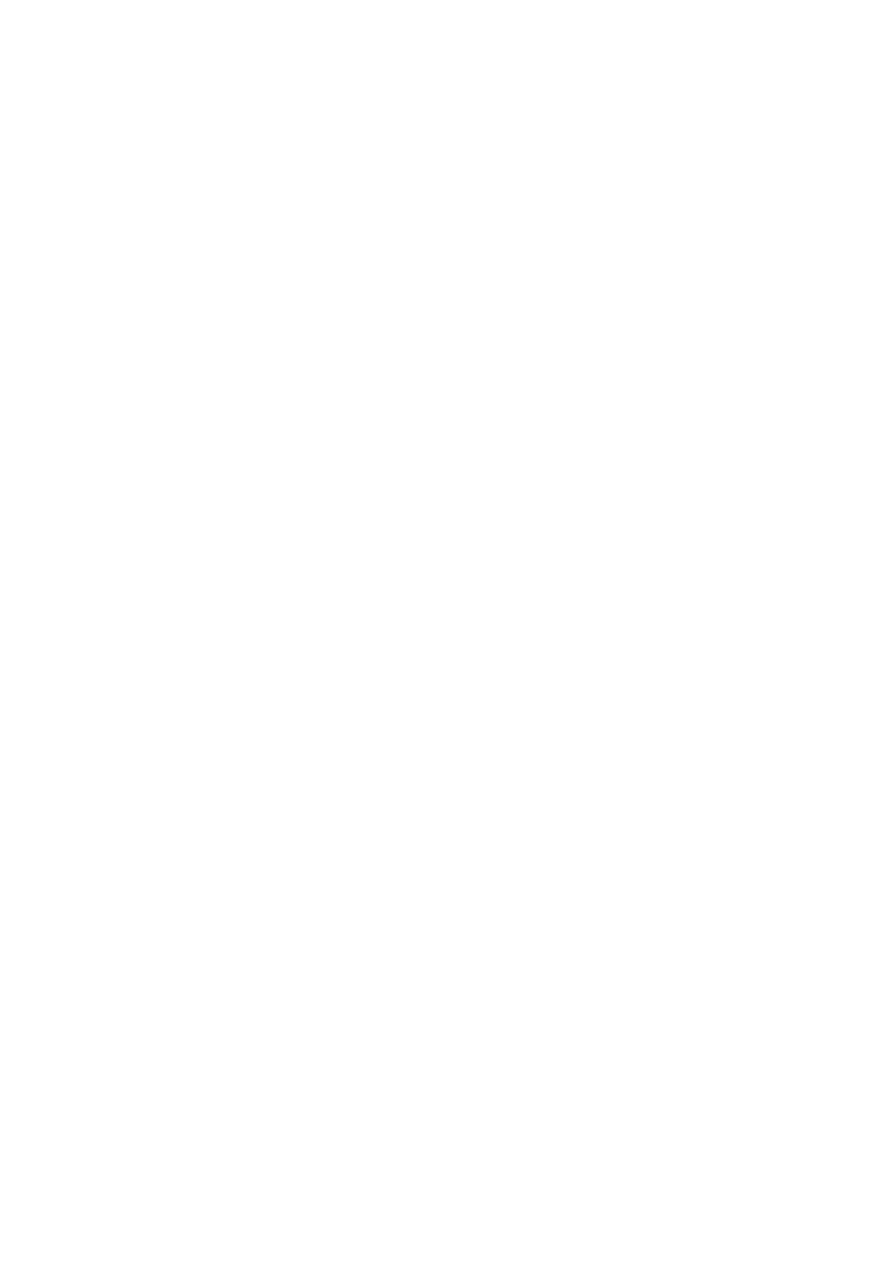
촬영음
비디오를 촬영할 때 셔터음을 설정 또는 해제하도록 선택합니다.
69
현재 문서는 인쇄물의 온라인 버전입니다. © 사적인 용도로만 인쇄할 수 있습니다.